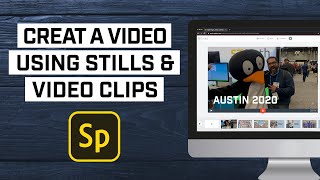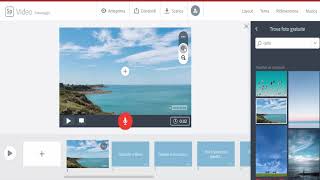App Tools
 | Adobe Spark Video |
Mit Adobe Spark Video können in wenigen Minuten fesselnde Videobeiträge erstellt werden. Fotos (mit Audio), Videos, Symbole und Überschriften zu Videos werden ganz einfach hinzugefüg.
Die App bietet Zugang zu mehr als 1 Million wunderschöner Bilder. Sie können auch Ihre eigenen Fotos hinzufügen, um das, was Sie zu sagen haben, zu unterstreichen. Wählen Sie den Soundtrack, der am besten passt. Spark Video fügt dann automatisch beeindruckende, filmische Bewegungen zu Ihrer Geschichte hinzu - es ist keine Design-Erfahrung notwendig.
Adobe Spark Video ist ein großartiges Werkzeug, um persönliche Geschichten zu erzählen. Es kann von Einzelpersonen oder Gruppen verwendet werden, um ihre Perspektive über die Welt zu teilen. Ein großartiges Beispiel aus einer Schule, die es vor kurzem eingesetzt hat, ist die Aufforderung an neu angekommene Migrant:innenkinder, ihre Geschichte anderen Schüler:innen zu zeigen und es außerdem als Orientierung zu nutzen, um ihre ersten Erfahrungen in der neuen Schule zu dokumentieren.
Nutzen Sie Ihr Video, um etwas zu bewirken: Überzeugen, informieren und inspirieren Sie Ihr Publikum.
Wie verwendet man dieses Tool?
Beim Verwenden der iOS-App
- Laden Sie die App herunter und registrieren Sie sich für ein kostenloses Konto.
- Klicken Sie auf das Plus-Symbol (+), um ein neues Video zu erstellen.
- Tippen Sie auf „Zum Editor springen", um Ihre Geschichte zu erstellen
- Klicken Sie auf das Pluszeichen (+) in der Mitte des Bildschirms, um ein Foto, einen Videoclip, einen Text oder ein Symbol einzufügen.
- Sie können Fotos von Ihrem Gerät auswählen oder den Katalog mit kostenlosen Bildern durchsuchen.
- Sie können zu jedem Foto einen Ton hinzufügen, indem Sie die rote Mikrofontaste gedrückt halten.
- Ändern Sie das Layout der einzelnen Szenen (Folien), indem Sie oben auf „Layout" tippen
- Tippen Sie auf „Thema", um das Thema Ihres Videos zu ändern
- Tippen Sie auf „Musik", um einen der kostenlosen Musiktitel auszuwählen oder von Ihrem Gerät hochzuladen.
Wenn Sie fertig sind, teilen Sie einen Link zum Video über soziale Medien oder per E-Mail oder speichern Sie das Video in Ihrer Galerie.
Die Adobe Spark Video-App ist nur für iOS verfügbar, aber Sie können jetzt Adobe Creative Cloud Express im Web von einem Android-Gerät aus verwenden, um auf dieselben Tools zuzugreifen. Klicken Sie einfach auf das Plus (+) in der oberen linken Ecke (Neues Projekt erstellen) und wählen Sie dann das Video.
Detaillierte Anweisungen: https://express.adobe.com/page/JJcZ3JQWIJPlc/